Camera nu funcționează în Skype
Primul lucru de făcut atunci când problema - este de a verifica dacă sunt instalate driverele de webcam-ul, indiferent dacă șoferii conflictului. Apropo, este de obicei inclusă în notebook-ul este un disc șofer (fie ele sunt copiate pe hard disk) - încercați să le rezolvați.
Pentru a verifica dacă driverele sunt instalate, du-te la Device Manager. Pentru a intra în ea în Windows 7, 8, 8.1 - Apăsați butoanele de combinație Win + R și tastați devmgmt.msc de comandă. urmată de Enter (în Device Manager poate merge, de asemenea, prin panoul de control sau „computerul meu“).
În Device Manager, aveți nevoie pentru a găsi fila „dispozitiv de procesare a imaginii“ și deschideți-l. Acesta trebuie să aibă cel puțin un dispozitiv - camera web.
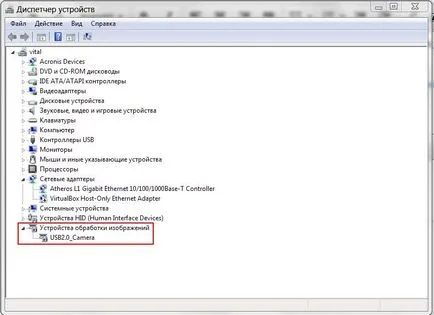
Este important să se acorde o atenție la modul în care afișează dispozitivul: nu trebuie să existe X roșu de lângă acesta, precum și semne de exclamare. Puteți merge, de asemenea, proprietățile dispozitivului, dacă driverul este instalat corect și camera web de lucru - ar trebui să ardă cuvântul „dispozitivul funcționează corespunzător“ (a se vedea imaginea de mai jos.).
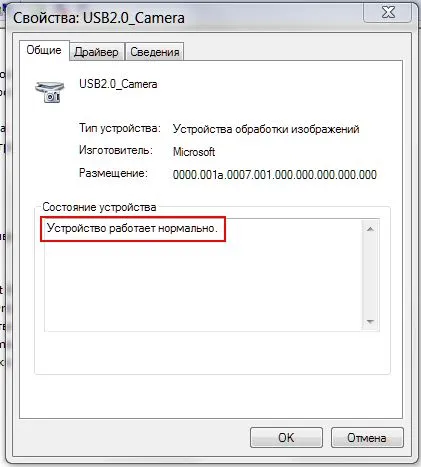
Dacă nu aveți un driver sau nu funcționează corect. Pentru a începe, elimina driver-ul vechi, dacă este. Fă-l destul de simplu: în Device Manager, faceți clic dreapta pe dispozitiv și selectați „șterge“ din meniu. Noul driver este cel mai descărcat de pe site-ul oficial al producătorului laptop. Apropo, o opțiune bună de a utiliza orice speciale. program de actualizări de driver. Îmi place, cum ar fi soluții DriverPack
Cum de a testa camera web fără Skype? Foarte simplu: descărcați programul AMCAP mici și în cazul în care camera web este de lucru - veți vedea o imagine, care va trage aparat de fotografiat. Acum putem trece la setările Skype, cel puțin puteți fi siguri că problema nu este în driverele. Setările de aici ar trebui să fie ceva de genul:
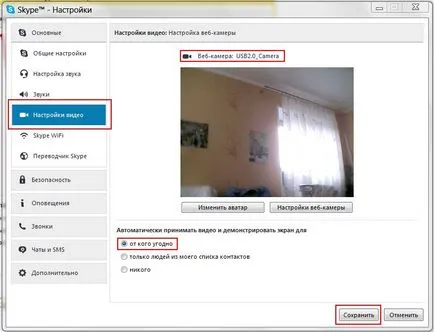
1) Verificați înainte de a vorbi cu un Skype, nu funcționează în cazul în care camera foto un alt program. Dacă da - atunci închide. În cazul în care camera este ocupat de o altă aplicație - ceva Skype nu obține o imagine cu ea!
2) O altă cauză comună a Skype, care nu vede aparatul de fotografiat - această versiune a programului. Scoateți din computer complet Skype și instalați cea mai recentă versiune (sau vice-versa mai vechi).
3) Este posibil ca în sistemul dvs. a fost instalat de mai multe webcam-uri (de exemplu, un built-in, iar celălalt se conectează la USB și înființat în magazin înainte de a cumpăra calculatorul). Iar atunci când vorbim Skype selectează automat camera greșită.
5) Și ultimul. Este posibil ca laptop / calculator este atât de depășit că a încetat să mai suport Skype (cum ar fi PC-uri bazate pe procesoare Intel Pentium III).
Ultimele două motive scrise ca un caz general.